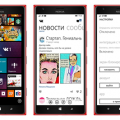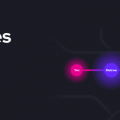WhatsApp Web — это удобный инструмент, который позволяет пользоваться мессенджером WhatsApp прямо на компьютере. Однако иногда пользователи сталкиваются с проблемой неработающего QR-кода при попытке подключения смартфона к WhatsApp Web. В этой статье мы рассмотрим 14 способов исправить такую проблему.
Первым шагом для устранения проблемы с неработающим QR-кодом следует проверить подключение к интернету и убедиться, что у вас стабильное соединение. Если вы используете Wi-Fi, попробуйте перезагрузить роутер и проверить скорость интернета. Если вы подключены через мобильный интернет, убедитесь, что у вас достаточный уровень сигнала и нет ограничений в использовании мобильных данных.
Во вторых, убедитесь, что у вас последняя версия WhatsApp на вашем смартфоне. Зайдите в магазин приложений и проверьте наличие доступных обновлений. Если обновления есть, установите их и перезапустите приложение. Иногда проблемы с QR-кодом могут быть связаны с устаревшей версией мессенджера.
Третьим шагом стоит проверить настройки безопасности вашего смартфона. Некоторые приложения могут блокировать доступ к камере, что может приводить к проблемам с QR-кодом. Проверьте разрешения для камеры в настройках вашего устройства и убедитесь, что доступ к камере разрешен для WhatsApp.
Примечание: Если вы все еще не можете подключиться к WhatsApp Web после выполнения всех описанных выше способов, попробуйте обратиться в службу поддержки WhatsApp для получения дополнительной помощи.
14 способов исправить проблемы с неработающим QR-кодом WhatsApp Web
QR-код является одним из способов авторизации на WhatsApp Web, но иногда пользователи сталкиваются с трудностями при его использовании. В этом разделе мы рассмотрим 14 способов решить проблемы с неработающим QR-кодом WhatsApp Web.
- Обновите WhatsApp: Убедитесь, что у вас установлена последняя версия WhatsApp на вашем мобильном устройстве. Старые версии могут иметь проблемы с QR-кодом.
- Перезагрузите устройство: Иногда проблемы с QR-кодом могут быть вызваны временными сбоями в работе вашего устройства. Попробуйте перезагрузить его и попробовать снова.
- Очистите кэш: Накопленные данные в кэше браузера могут привести к проблемам с QR-кодом. Очистите кэш вашего браузера и повторите попытку.
- Используйте другой браузер: Некоторые браузеры могут иметь проблемы с отображением QR-кода. Попробуйте использовать другой браузер и проверьте результат.
- Проверьте интернет-соединение: Убедитесь, что у вас стабильное интернет-соединение, так как неполадки в сети могут привести к проблемам с QR-кодом.
- Очистите данные WhatsApp Web: Если у вас есть уже активная сессия WhatsApp Web, возможно, произошел конфликт данных. Очистите данные WhatsApp Web на своем мобильном устройстве и повторите попытку.
- Проверьте настройки камеры: Убедитесь, что ваши настройки камеры разрешают WhatsApp Web использовать вашу камеру для сканирования QR-кода.
- Проверьте настройки безопасности: Некоторые приложения безопасности или антивирусные программы могут блокировать функциональность WhatsApp Web. Убедитесь, что настройки безопасности не блокируют WhatsApp Web.
- Обновите браузер: Убедитесь, что у вас установлена последняя версия выбранного вами браузера. Устаревшая версия может привести к проблемам с отображением QR-кода.
- Используйте жесткий провод для подключения: Если вы подключены к интернету через Wi-Fi, попробуйте использовать жесткий провод для подключения к сети и проверьте, исправится ли проблема.
- Отключите VPN: Если вы используете VPN на своем устройстве, попробуйте отключить его и повторить попытку сканирования QR-кода WhatsApp Web.
- Проверьте настройки роутера: Некоторые роутеры могут блокировать функциональность WhatsApp Web. Проверьте настройки роутера и убедитесь, что доступ к WhatsApp Web разрешен.
- Проверьте работу камеры: Проверьте, исправно ли работает камера вашего устройства. Неисправности в работе камеры могут вызывать проблемы с QR-кодом.
- Сканируйте QR-код в хорошо освещенном месте: Попробуйте сканировать QR-код в хорошо освещенном месте, так как плохое освещение может привести к проблемам с его распознаванием.
Надеемся, что один из этих способов поможет вам исправить проблемы с неработающим QR-кодом WhatsApp Web. Если проблема не устранена, рекомендуется обратиться в службу поддержки WhatsApp для получения дополнительной помощи.
«`
14 способов исправить проблемы с неработающим QR-кодом WhatsApp Web
QR-коды играют важную роль в подключении WhatsApp Web к мобильному устройству. Они позволяют вам быстро синхронизировать свой аккаунт WhatsApp на смартфоне и на компьютере. Однако, иногда пользователи могут столкнуться с проблемами, когда QR-код не работает или не отображается.
Если вы столкнулись с такой проблемой, не волнуйтесь! В этой статье мы рассмотрим 14 способов, которые помогут вам исправить проблемы с неработающим QR-кодом WhatsApp Web.
- Убедитесь, что у вас стабильное интернет-соединение. Проверьте, работает ли Wi-Fi или сотовая сеть на вашем устройстве.
- Перезагрузите свое мобильное устройство и компьютер. Иногда, простая перезагрузка может решить проблему с QR-кодом.
- Проверьте, что вы используете актуальную версию WhatsApp на своем устройстве. Если нет, обновите приложение до последней версии.
- Убедитесь, что экран вашего телефона не заблокирован и что вы видите QR-код в полном размере.
- Если вы используете iPhone, проверьте настройки «Уведомления» для WhatsApp и разрешите уведомления о сканировании QR-кода.
- Попробуйте открыть QR-код в другом браузере. Некоторые браузеры могут иметь проблемы с отображением QR-кода WhatsApp Web.
- Временно отключите антивирусное программное обеспечение или брандмауэр на вашем компьютере. Они могут блокировать доступ к QR-коду.
- Очистите кэш и данные браузера на вашем компьютере. Иногда, накопление кэша может привести к проблеме с QR-кодом.
- Проверьте, не блокируется ли доступ к QR-коду в вашем операционной системе или браузере. Некоторые настройки безопасности могут блокировать QR-коды.
- Попробуйте использовать другое устройство для сканирования QR-кода. Некоторые устройства могут иметь проблемы с синхронизацией с WhatsApp Web.
- Убедитесь, что вы делаете все правильно при сканировании QR-кода. Убедитесь, что фактически сканируете код, а не просто фотографируете его.
- Если вы используете WhatsApp Business, проверьте, что ваша учетная запись активирована и работает исправно.
- Обратитесь в службу поддержки WhatsApp. Если все остальные способы не помогли, вы можете обратиться в службу поддержки WhatsApp для получения дальнейшей помощи.
- Попробуйте использовать альтернативные методы подключения WhatsApp Web, такие как использование кабеля USB или Wi-Fi Direct.
Надеемся, что эти 14 способов помогут вам исправить проблемы с неработающим QR-кодом WhatsApp Web. Если все еще возникают проблемы, не стесняйтесь обратиться в службу поддержки, чтобы получить дополнительную помощь.
QR-кодом WhatsApp Web
WhatsApp Web — это удобная функция, позволяющая использовать популярное приложение WhatsApp на компьютере или ноутбуке. Однако иногда пользователи могут столкнуться с проблемой неработающего QR-кода WhatsApp Web. В этой статье мы рассмотрим 14 способов исправления этой проблемы.
- Перезагрузка устройства: Попробуйте перезагрузить компьютер или мобильное устройство. Иногда это может помочь в случае неполадок с QR-кодом.
- Обновление WhatsApp: Убедитесь, что у вас установлена последняя версия приложения WhatsApp на вашем мобильном устройстве.
- Очистка кеша: Попробуйте очистить кеш приложения WhatsApp на мобильном устройстве. Это может помочь исправить проблему с неработающим QR-кодом.
- Проверьте подключение к Интернету: Убедитесь, что у вас есть стабильное подключение к Интернету как на мобильном устройстве, так и на компьютере.
- Обновление браузера: Если вы используете WhatsApp Web в браузере, попробуйте обновить его до последней версии.
- Отключение VPN или прокси: Если вы используете VPN или прокси-сервер, попробуйте временно отключить их и повторить попытку сканирования QR-кода.
- Проверка наличия вредоносного ПО: Проверьте свое устройство на наличие вредоносного ПО с помощью антивирусного программного обеспечения.
- Проверка настроек безопасности: Если у вас есть установленное антивирусное программное обеспечение или брандмауэр, проверьте его настройки безопасности и убедитесь, что WhatsApp разрешен.
- Отключение браузерных расширений: Если вы используете браузерные расширения, временно отключите их и повторите попытку сканирования QR-кода.
- Использование другого браузера: Попробуйте использовать другой браузер для открытия WhatsApp Web и сканирования QR-кода.
- Проверка наличия обновлений операционной системы: Убедитесь, что на вашем компьютере или мобильном устройстве установлена последняя версия операционной системы.
- Проверка QR-кода: Проверьте QR-код на возможные повреждения или искажения. Если возможно, попробуйте просканировать другой QR-код.
- Контроль доступа к камере: Убедитесь, что приложению WhatsApp разрешен доступ к камере вашего мобильного устройства.
- Сброс настроек: Если все вышеперечисленные методы не помогли, вы можете попробовать сбросить настройки приложения WhatsApp и повторить попытку сканирования QR-кода.
Если ни один из этих способов не помог вам исправить проблему с неработающим QR-кодом WhatsApp Web, рекомендуется обратиться в службу поддержки WhatsApp для получения дополнительной помощи.
Раздел 1: Убедитесь в правильной настройке камеры
Если у вас возникли проблемы с чтением QR-кода при использовании WhatsApp Web, первым шагом для решения этой проблемы является убедиться, что ваша камера правильно настроена. Вот несколько рекомендаций, которые помогут вам проверить и настроить вашу камеру:
- Проверьте, разрешен ли доступ к камере: Убедитесь, что вы дали разрешение WhatsApp на доступ к камере. Для этого зайдите в настройки вашего устройства и найдите раздел приложений. Затем найдите WhatsApp и убедитесь, что разрешение на использование камеры включено.
- Очистите объектив: Посмотрите на объектив камеры и убедитесь, что на нем нет пыли, пятен или посторонних материалов, которые могут мешать чтению QR-кода. Если вы видите какие-либо загрязнения, протрите их мягкой сухой тканью.
- Установите фокус: Проверьте, насколько правильно настроен фокус вашей камеры. Если вы используете встроенную камеру в ноутбуке или компьютере, возможно, вы сможете настроить фокус в программе управления камерой. Проверьте настройки и убедитесь, что фокус настроен на оптимальное расстояние для чтения QR-кода.
- Обеспечьте достаточное освещение: Камера может иметь проблемы с чтением QR-кода в недостаточно освещенных условиях. Убедитесь, что вы находитесь в хорошо освещенном помещении или используйте дополнительное освещение, чтобы улучшить видимость QR-кода.
Проверьте каждый из этих аспектов, чтобы гарантировать, что ваша камера настроена правильно для чтения QR-кода на WhatsApp Web. Если проблема все еще не решена, переходите к следующему разделу для изучения других возможных причин проблемы.
Проверьте разрешение камеры
Если у вас возникают проблемы с неработающим QR-кодом при подключении к WhatsApp Web через камеру вашего устройства, то первым шагом для их устранения вам следует проверить разрешение камеры.
Для того чтобы проверить разрешение камеры, выполните следующие действия:
- Откройте настройки вашего устройства.
- Перейдите в раздел «Приватность» или «Безопасность».
- Найдите настройки разрешения для приложений или камеры.
- Убедитесь, что у WhatsApp есть разрешение на использование камеры.
Если разрешение камеры установлено неправильно или отсутствует, то вы не сможете использовать камеру для сканирования QR-кода. В таком случае вам следует дать разрешение приложению WhatsApp на использование камеры вашего устройства или исправить установленные настройки разрешения.
После того как вы установили правильное разрешение камеры для приложения WhatsApp, повторите попытку сканирования QR-кода через WhatsApp Web. В большинстве случаев проблемы с неработающим QR-кодом должны быть устранены.
Подраздел 1: Проверьте настройки приватности
Если у вас есть проблемы с неработающим QR-кодом WhatsApp Web, первым делом стоит проверить настройки приватности, чтобы убедиться, что приложению WhatsApp предоставлен доступ к камере и другим необходимым функциям. Вот несколько шагов, которые могут помочь:
- Проверьте настройки доступа к камере:
Войдите в настройки своего устройства и найдите раздел «Приватность» или «Безопасность». Затем выберите «Камера» и убедитесь, что у WhatsApp есть доступ к камере. Если доступ был запрещен, включите его вручную.
- Разрешите доступ к хранилищу:
Некоторые устройства также требуют разрешения на доступ к хранилищу для корректной работы WhatsApp Web. Проверьте настройки доступа к хранилищу и убедитесь, что WhatsApp имеет необходимое разрешение.
- Обновите WhatsApp и операционную систему:
Если проблемы с QR-кодом всё ещё существуют, убедитесь, что у вас установлена последняя версия WhatsApp и операционной системы на вашем устройстве. Обновление программного обеспечения может решить некоторые проблемы совместимости.
Если после проверки настроек приватности проблема не устранена, переходите к следующему подразделу для дополнительных рекомендаций.
Подраздел 2: Очистите объектив камеры
Другая возможная причина проблем с неработающим QR-кодом WhatsApp Web может быть связана с загрязнением объектива камеры. Пыль, пятна или следы от пальцев могут помешать камере считать QR-коды правильно.
Чтобы исправить эту проблему, рекомендуется очистить объектив камеры. Для этого можно использовать мягкую микрофибру или несколько капель спирта на чистую салфетку. Осторожно протрите поверхность объектива, убрав всю грязь и отпечатки пальцев.
Помимо этого, следует также проверить, не заблокировано ли встроенное приложение камеры на вашем устройстве. Если доступ к камере заблокирован для приложения WhatsApp, необходимо разрешить доступ, чтобы камера могла использоваться правильно.
После очистки объектива камеры и разрешения доступа к камере в настройках устройства, попробуйте снова отсканировать QR-код на WhatsApp Web. В большинстве случаев, эти меры помогают устранить проблемы с неработающим QR-кодом и позволяют успешно подключить WhatsApp Web к мобильному устройству.
Подпишитесь на пакет данных
Если у вас возникают проблемы с неработающим QR-кодом на WhatsApp Web, возможно, проблема связана с отсутствием доступа к Интернету на вашем устройстве. Одним из способов решения этой проблемы является подписка на пакет данных.
Вот несколько преимуществ, которые вы получите, подписавшись на пакет данных:
- Постоянное подключение к Интернету – подписавшись на пакет данных, вы будете иметь постоянный доступ к Интернету, что упростит использование WhatsApp Web без проблем с соединением;
- Повышенная скорость передачи данных – пакет данных позволит вам получать и отправлять сообщения, фотографии и видео с высокой скоростью;
- Безопасность и конфиденциальность – качественное подключение к Интернету с помощью пакета данных обеспечит защищенную передачу данных и поможет избежать возможных утечек информации.
Если у вас уже есть подписка на пакет данных, убедитесь, что она активна и у вас достаточное количество оставшихся данных для использования WhatsApp Web. Если проблема не решается после проверки пакета данных, попробуйте другие способы исправить проблемы с неработающим QR-кодом на WhatsApp Web.
Если у вас нет подписки на пакет данных, обратитесь к своему оператору связи, чтобы получить дополнительную информацию о доступных тарифных планах и подписках на пакеты данных.
Вопрос-ответ:
Что делать, если QR-код не сканируется в WhatsApp Web?
Если QR-код не сканируется, вам следует убедиться, что ваше устройство подключено к Интернету и находится в пределах Wi-Fi сигнала. Также, проверьте, что передний или задний фотокамера вашего устройства нацелены на QR-код, и что код полностью помещается в рамку сканирования.
Почему QR-код не отображается на экране компьютера?
Если QR-код не отображается на экране вашего компьютера, вам следует убедиться, что вы открыли верную страницу WhatsApp Web на своем браузере. Если все настроено правильно, попробуйте обновить страницу или открыть ее в другом браузере.
Я не могу навести фокус на QR-код, что делать?
Если у вас возникают проблемы с наведением фокуса на QR-код, попробуйте сделать следующее: увеличьте размер QR-кода на экране или попробуйте уменьшить его размер; очистите линзу вашего устройства от пыли или грязи; убедитесь, что экран вашего устройства освещен ярким светом и вам всего лишь нужно приблизить или отодвинуть телефон от экрана компьютера.
Проблема с QR-кодом: ошибка сканирования, что делать?
Если вы получаете сообщение об ошибке сканирования при попытке сканировать QR-код, проверьте следующее: убедитесь, что ваше устройство имеет самую последнюю версию WhatsApp; проверьте, что ваше устройство подключено к работающему Wi-Fi; перезапустите свой телефон и попробуйте снова сканировать. Если проблема сохраняется, проверьте, не блокирует ли ваше устройство доступ к камере WhatsApp в настройках безопасности.
Мой QR-код в WhatsApp Web не действителен, что делать?
Если ваш QR-код в WhatsApp Web не действителен, но вы уверены, что сканируете правильный код, попробуйте следующее: перезапустите свое устройство и попробуйте снова; проверьте, что ваше устройство находится в пределах Wi-Fi сигнала и подключено к Интернету; обновите WhatsApp до последней версии и повторно откройте WhatsApp Web. Если проблема не решена, обратитесь в службу поддержки WhatsApp.